
Bài giảng học phần Tin học: Phần 1 - Nguyễn Trần Phượng
lượt xem 8
download
 Download
Vui lòng tải xuống để xem tài liệu đầy đủ
Download
Vui lòng tải xuống để xem tài liệu đầy đủ
(NB) Bài giảng học phần Tin học của Nguyễn Trần Phượng là tài liệu dành cho học sinh hệ trung cấp các chuyên ngành. Mời các bạn cùng tìm hiểu phần 1 của tài liệu để nắm bắt một số vấn đề cơ bản về những hiểu biết cơ bản về tin học; soạn thảo văn bản với microsoft word.
Bình luận(0) Đăng nhập để gửi bình luận!
Nội dung Text: Bài giảng học phần Tin học: Phần 1 - Nguyễn Trần Phượng
- [Date] BÀI GIẢNG TIN HỌC (Lưu hành nội bộ) Nguyễn Trần Phương 2014
- LỜI MỞ ĐẦU Tài liệu dành cho học sinh hệ trung cấp các chuyên ngành được kết cấu gồm 3 phần chính, ngoài ra có giới thiệu phần nhỏ kiến thức về PowerPoint và đề cập đến việc sử dụng mail, truy cập web: PHẦN I. NHỮNG CHỨC NĂNG CHÍNH CỦA HỆ ĐIỀU HÀNH WINDOWS. Những nội dung của phần này: Các chức năng chính của hệ điều hành Windows. Hệ thống lại các kiến thức của phiên bản hệ điều hành Windows XP; Cung cấp những quy trình sử dụng các chức năng chính Windows 7 và giới thiệu những nét mới của Windows 8. Sử dụng tiếng Việt và một số chương trình, tiện ích khác theo yêu cầu của dự án và học viên. PHẦN II. MICROSOFT WORD – CÁC KỸ NĂNG CƠ BẢN ĐỂ SOẠN THẢO VĂN BẢN. Những nội dung của phần này: Định dạng văn bản tiếng Việt, bảng biểu ở mức độ chuyên nghiệp theo chuẩn văn bản thông thường; Sử dụng phím tắt, phím nóng; Chèn hình ảnh vào các văn bản; Cung cấp một số tính năng chuyên nghiệp dành cho học viên đã sử dụng thành thạo. PHẦN III. MICROSOFT EXCEL - CÁC KỸ NĂNG CƠ BẢN XÂY DỰNG BẢNG TÍNH Những nội dung của phần này: Cách xây dựng công thức và sử dụng một số hàm thông dụng; Quy trình định dạng số, chữ, căn lề, bảng biểu và các vấn đề liên quan; Quy trình định dạng Tiêu đề, hạ mục, đánh số trang, cụm đầu dòng và thực hiện việc in ấn; một số lỗi cơ bản và cách khắc phục. Việc biên tập chắc chắn sẽ còn có những thiếu sót, rất mong các chuyên gia; Các thành viên dự án; Học viên bổ sung đóng góp để tài liệu ngày càng hoàn thiện, phù hợp với thực tiễn yêu cầu công việc. Thay mặt nhóm tin học của Nhà trường, tác giả chân thành cám ơn lãnh đạo nhà trường; Chuyên gia của dự án và Công ty Microsoft Việt Nam đã hỗ trợ và cung cấp tư liệu, tài liệu tham khảo để nhóm hoàn thành theo kế hoạch. Tác giả Nguyễn Trần Phương
- MỤC LỤC CHƯƠNG 1: NHỮNG HIỂU BIẾT CƠ BẢN VỀ TIN HỌC........................................................ 1 1.1 THÔNG TIN VÀ BIỂU DIỄN THÔNG TIN........................................................................... 1 1.1.1 THÔNG TIN VÀ DỮ LIỆU ...................................................................................................1 1.1.2 BIỂU DIỄN THÔNG TIN TRONG MÁY TÍNH ..................................................................1 1.2. HỆ THỐNG MÁY TÍNH ........................................................................................................ 4 1.2.1. CẤU TRÚC CỦA MỘT HỆ THỐNG MÁY TÍNH ..............................................................4 1.2.2 PHẦN CỨNG (HARDWARE) ..............................................................................................4 1.2.3 PHẦN MỀM (SOFTWARE) ..................................................................................................6 1.2.4. DỮ LIỆU ...............................................................................................................................7 1.3 HỆ ĐIỀU HÀNH WINDOWS ................................................................................................. 7 1.3.1 GIỚI THIỆU PHIÊN BẢN WINDOWS ................................................................................7 1.3.2 CÁC THAO TÁC CƠ BẢN TRÊN WINDOWS EXPLORER ...........................................16 1.3.3 THAY ĐỔI CẤU HÌNH .......................................................................................................18 1.3.4. TASKBAR & START MENU ............................................................................................20 1.4. SỬ DỤNG TIẾNG VIỆT TRONG WINDOWS ................................................................... 22 1.4.1. GIỚI THIỆU CÁC CHƯƠNG TRÌNH HỖ TRỢ TIẾNG VIỆT ........................................22 1.4.2 SỬ DỤNG CHƯƠNG TRÌNH UNIKEY. ............................................................................22 CHƯƠNG 2: SOẠN THẢO VĂN BẢN VỚI MICROSOFT WORD ......................................... 24 2.1 GIỚI THIỆU MICROSOFT WORD ...................................................................................... 24 2.1.1 GIỚI THIỆU MICROSOFT WORD ....................................................................................24 2.1.2 CÁC THÀNH PHẦN CƠ BẢN CỦA CỬA SỔ WORD .....................................................31 2.1.3 SỬ DỤNG BÀN PHÍM VÀ CON CHUỘT .........................................................................31 2.2. NHẬP, ĐIỀU CHỈNH VĂN BẢN ........................................................................................ 32 2.2.1. NHẬP VĂN BẢN................................................................................................................32 2.2.2. KHỐI VĂN BẢN VÀ CÁC LỆNH XỬ LÝ KHỐI ............................................................32 2.3 CÁC LỆNH XỬ LÝ TẬP TIN ............................................................................................... 34 2.3.1 MỞ TẬP TIN ........................................................................................................................34 2.3.2 LƯU TẬP TIN ......................................................................................................................35 2.3.3. ĐÓNG TẬP TIN ..................................................................................................................36 2.3.4. IN TẬP TIN .........................................................................................................................36 2.4. ĐỊNH DẠNG VĂN BẢN ...................................................................................................... 36 2.4.1. ĐỊNH DẠNG KÍ TỰ ...........................................................................................................36 2.4.2. ĐỊNH DẠNG ĐOẠN VĂN BẢN .......................................................................................38 2.4.3. ĐỊNH DẠNG TRANG ........................................................................................................40 2.4.4. ĐỊNH DẠNG TAB ..............................................................................................................48 2.4.5. TẠO BULLET VÀ SỐ THỨ TỰ ........................................................................................49 2.5. BẢNG BIỂU .......................................................................................................................... 51
- 2.5.1. BẢNG BIỂU VÀ CÁCH TẠO BẢNG ...............................................................................51 2.5.2. CÁC THAO TÁC CƠ BẢN TRÊN BẢNG ........................................................................51 2.6. MỘT SỐ CHỨC NĂNG KHÁC ........................................................................................... 55 2.6.1. CHÈN KÍ HIỆU, HÌNH ẢNH .............................................................................................55 2.6.2. TÌM KIẾM VÀ THAY THẾ VĂN BẢN ............................................................................57 2.6.3. KIỂM TRA CHÍNH TẢ VÀ VĂN PHẠM .........................................................................61 2.6.4. TRỘN THƯ (MAIL MERGE) ............................................................................................63 CHƯƠNG 3: XỬ LÝ BẢNG TÍNH VỚI MICROSOFT EXCEL ............................................... 69 3.1. KHÁI NIỆM CƠ BẢN TRONG EXCEL .............................................................................. 69 3.1.1. GIỚI THIỆU MICROSOFT EXCEL ..................................................................................69 3.1.2. CÁC THÀNH PHẦN CỦA CỬA SỐ EXCEL ...................................................................69 3.1.3. CẤU TRÚC CỦA MỘT WORKBOOK..............................................................................72 3.1.4. CÁC KIỂU DỮ LIỆU & CÁC TOÁN TỬ ..........................................................................73 3.2. CÁC THAO TÁC CƠ BẢN .................................................................................................. 80 3.2.1. XỬ LÝ TRÊN VÙNG (RANGE) ........................................................................................80 3.2.2 CÁC THAO TÁC TRÊN CỘT VÀ DÒNG .........................................................................84 3.2.3 CÁC LỆNH XỬ LÝ TẬP TIN (WORKBOOK) ..................................................................88 3.2.4 CÁC LOẠI ĐỊA CHỈ SỬ DỤNG TRONG EXCEL ..........................................................106 3.3. MỘT SỐ HÀM TRONG EXCEL........................................................................................ 108 3.3.1. CÚ PHÁP CHUNG CÁC HÀM ........................................................................................108 3.3.2 CÁCH SỬ DỤNG HÀM ....................................................................................................109 3.3.3 CÁC HÀM THÔNG DỤNG ..............................................................................................113 3.4. TẠO BIỂU ĐỒ TRONG EXCEL........................................................................................ 120 3.5. THAO TÁC TRÊN CƠ SỞ DỮ LIỆU ................................................................................ 135 3.5.1. KHÁI NIỆM VỀ CƠ SỞ DỮ LIỆU ..................................................................................135 3.5.2. CÁC THAO TÁC CƠ BẢN TRÊN CƠ SỞ DỮ LIỆU .....................................................135 3.5.3 CÁC HÀM THAO TÁC TRÊN CƠ SỞ DỮ LIỆU ............................................................142 3.6. IN ẤN TRONG EXCEL ...................................................................................................... 143 CÁC HÀM TRONG EXCEL ..................................................................................................... 152 CHƯƠNG 4: TRÌNH DIỄN VỚI MICORSOFT POWERPOINT............................................. 180 4.1 GIỚI THIỆU MICORSOFT POWERPOINT ...................................................................... 180 4.1.1 GIỚI THIỆU MICORSOFT POWERPOINT ....................................................................180 4.1.2 CÁC THÀNH PHẦN CƠ BẢN CỦA MÀN HÌNH POWERPOINT ................................188 4.2. TẠO MỘT BẢN TRÌNH BÀY CƠ BẢN ........................................................................... 200 4.2.1. TẠO BẢN TRÌNH BÀY TỪ AUTOCONTENT WIZARD ............................................200 4.2.2. TẠO BẢN TRÌNH BÀY TỪ MỘT KHUÔN MẪU TEMPLATE ...................................202 4.2.3. TẠO BẢN TRÌNH BÀY TỪ MỘT THIẾT KẾ TRỐNG .................................................204 4.3. CẬP NHẬT VÀ ĐỊNH DẠNG ........................................................................................... 205 4.3.1. CHỈNH SỬA TRONG CÁC SLIDE .................................................................................205
- 4.3.2. THAO TÁC TRÊN CÁC SLIDE ......................................................................................214 4.3.3. TẠO CÁC HIỆU ỨNG HOẠT HÌNH...............................................................................220 CHƯƠNG 5: HƯỚNG DẪN SỬ DỤNG DỊCH VỤ WEB VÀ EMAIL ................................... 243 5.1. INTERNET VÀ DỊCH VỤ WORLD WIDE WEB............................................................. 243 5.1.1. GIỚI THIỆU INTERNET..................................................................................................243 5.1.2. GIỚI THIỆU SƠ LƯỢC CÁC DỊCH VỤ THÔNG DỤNG TRÊN INTERNET..............244 5.1.3. DỊCH VỤ WORLD WIDE WEB (WWW) .......................................................................249 5.2. DỊCH VỤ THƯ ĐIỆN TỬ .................................................................................................. 250
- Trường Kinh tế Kỹ thuật Hòa Bình - Bài giảng học phần tin học CHƯƠNG 1: NHỮNG HIỂU BIẾT CƠ BẢN VỀ TIN HỌC 1.1 THÔNG TIN VÀ BIỂU DIỄN THÔNG TIN 1.1.1 THÔNG TIN VÀ DỮ LIỆU Khái niệm về thông tin. Thông tin là sự hiểu biết của con người về một sự kiện, một hiện tượng nào đó thu nhận được qua nghiên cứu, trao đổi, nhận xét, học tập, truyền thụ, cảm nhận… - Con người hiểu được thông tin qua lời nói, chữ viết… và diễn tả thông tin thành ngôn ngữ để truyền đạt cho nhau. - Thông tin được chuyển tải qua các môi trường vật lý khác nhau như ánh sáng, sóng âm, sóng điện từ… Thông tin được ghi trên các phương tiện hữu hình nhưvăn bản trên giấy, băng ghi âm hay phim ảnh… - Vai trò của thông tin: Thông tin làm tăng thêm sự hiểu biết của con người, là nguồn gốc của nhận thức và là cơ sở của quyết định. Khái niệm về dữ liệu. Dữ liệu (Data) là hình thức thể hiện của thông tin trong mục đích thu thập, lưu trữ và xử lý. - Dữ liệu là đối tượng xử lý của máy tính. - Thông tin luôn mang một ý nghĩa xác định còn dữ liệu là các dữ kiện không có ý nghĩa rõ ràng nếu nó không được tổ chức và xử lý. Khái niệm xử lý thông tin. - Quá trình xử lý thông tin chính là sự biến đổi những dữ liệu đầu vào ở dạng rời rạc thành thông tin đầu ra ở dạng chuyên biệt phục vụ cho những mục đích nhất định. Hay nói một cách khác xử lý thông tin là tìm ra những dạng thể hiện mới của thông tin phù hợp với mục đích sử dụng. - Việc xử lý thông tin bằng máy tính là xử lý dạng của thông tin, thể hiện dưới dạng tín hiệu điện mô phỏng việc xử lý ký hiệu để đạt tới việc thể hiện ngữ nghĩa. 1.1.2 BIỂU DIỄN THÔNG TIN TRONG MÁY TÍNH Hệ đếm trong máy tính. Hệ đếm là tập hợp các ký hiệu và qui tắc sử dụng tập ký hiệu đó để biểu diễn và xác định các giá trị các số. Mỗi hệ đếm có một số ký số (digits) hữu hạn và tổng số ký số của mỗi hệ đếm được gọi là cơ số (base hay radix), ký hiệu là b. Các hệ đếm phổ biến hiện nay hay dùng là hệ đếm La mã và hệ đếm thập phân, hệ đếm nhị phân, hệ đếm bát phân, hệ đếm thập lục phân. Nhưng trong lĩnh vực kỹ thuật hiện nay phổ biến 4 hệ đếm như sau: - Hệ nhị phân: gồm có 2 ký sô 0 và 1 - Hệ bát phân: gồm có 8 ký số 0, 1, 2, 3, 4, 5, 6, 7 - Hệ thập phân: gồm có 10 ký số 0, 1, 2, 3, 4, 5, 6, 7, 8, 9 - Hệ thập lục phân: gồm 16 ký số 0, 1, 2, 3, 4, 5, 6, 7, 8, 9, A, B, C, D, E, F. Nguyễn Trần Phương - Khoa Cơ bản & Môn chung 1
- Trường Kinh tế Kỹ thuật Hòa Bình - Bài giảng học phần tin học Tất cả các máy tính số đều lưu trữ số, chữ cái và các ký tự khác dưới dạng mã. Dạng mã được sử dụng để biểu diễn các ký tự là mã nhị phân (binary code) – có nghĩa là mã hoá bằng số hay bit nhị phân. Mọi ký tự được biểu diễn bằng một chuỗi các số “0” và “1”. Một chuỗi 8 bit được gọi là 1 byte (B). 1024 (B) = 1 Kilobyte (KB). 1024 (KB) = 1 Megabyte (MB). 1024 (MB) = 1 Gigabytes (GB). 1024 (GB) = 1 Tetabyte (TB). Một từ (word) bao gồm một hay nhiều byte. Hầu hết các máy tính thể hiện một từ gồm 8 hay 16 bit. Tuy nhiên trong những hệ thống máy tính lớn thì số các bit có thể lên tới 16, 32, 36 hay 40 bit. Khi chúng ta nhập dữ liệu vào máy tính, bàn phím sẽ chuyển đổi các tín hiệu từ phím nhấn thành mã ký tự nhị phân. Mã này sẽ được truyền tới máy tính. Khi máy tính truyền dữ liệu tới máy in, hoặc màn hình hoặc đĩa lưu trữ, mỗi ký tự riêng lẻ sẽ được chuyển thành mã nhị phân. Sau đó mã này sẽ được chuyển ngược thành từng ký tự cụ thể trên màn hình hoặc khi in dữ liệu Hệ đếm thập phân hay hệ đếm cơ số 10 bao gồm các ký hiệu sau: 0, 1, 2, 3, 4, 5, 6, 7, 8, 9. Khi di chuyển một vị trí từ trái qua phải, thì giá trị của ký số (digit) sẽ tăng 10 lần. Chúng ta thấy rằng vị trí của số ảnh hưởng đến giá trị của nó. Vì vậy, người ta gọi loại hệ đếm này là hệ đếm định vị. Công thức tổng quát: anan-1…a0 = an.10n + an-1.10n-1 +…+ a0.100 Hệ đếm nhị phân (Binary system) hay hệ đếm cơ số 2 bao gồm 2 ký số theo ký hiệu sau: 0, 1. Trong hệ đếm này, khi chúng ta di chuyển sang trái, giá trị của ký số sẽ tăng 2 lần so với số kế trước nó. Như vậy giá trị được thể hiện là: ….
- Trường Kinh tế Kỹ thuật Hòa Bình - Bài giảng học phần tin học Lấy kết quả phần dư và viết theo chiều ngược lại: 1100 Phần sau dấu phẩy Nhân phần sau dấu phẩy với 2. Lặp lại từ bước đầu, đến khi muốn dừng hoặc kết quả=0. Viết các phần nguyên theo đúng thứ tự được kết quả Ví dụ: 12,76, như vậy phần sau dấu phẩy là 0,76 0,76 x 2 = 1,52 phần nguyên là 1 0,52 x 2 = 1,04 phần nguyên là 1 0,04 x 2 = 0,08 phần nguyên là 0 0,08 x 2 = 0,16 phần nguyên là 0 Nếu lấy trước và say dấu phẩy 4 con số. Thì ta có:1100,1100 Chuyển đổi hệ 2 sang hệ 10. Khi đổi từ số 2 sang hệ 10 ta tính theo biểu thức sau: an-1x 2n-1+ an-2 x 2n-2 + …+ a1 x 21 + a0 x 20 Ví dụ : Cho số hệ 2: (10011)2 đổi sang 10 (10011)2 = 1x24 + 0x23 + 0x22 + 1x21 + 1x20 = 16 + 0 + 0 + 2 + 1 = 19 Vậy số (10011)2 =(19)10 Mã hoá - Dù thông tin lưu trữ ở đâu cũng cần có quy luật để hiểu nó mã hoá. Ví dụ Mã SV: 20041021234 2004: Vào trường năm 2004 102: Mã ngành 1234: Số hiệu sinh viên - Một vài loại mã hóa thường gặp: Phòng: B209 (Nhà B - Tầng 2 - Phòng 09);Biển số xe,… Mã hoá phải “rõ ràng” và “đầy đủ” - Trong máy tính: Sử dụng số nhị phân Độ lớn của mã = số bit sử dụng để mã hoá Quy luật hiểu được mã nhị phân Ví dụ: Sử dụng 5 bit để mã hoá chữ cái hoa A..Z (26 chữ cái) 00000 A 00001 B … 11001 Z 11001 – 11111: chưa sử dụng Bảng mã ASCII (American Standard Code for Information Interchange): Dùng 8 bit để mã hoá các chữ cái. Mỗi chữ cái được gọi là một ký tự. Mã hoá được 28 = 256 ký tự. 031,127: Các ký tự điều khiển 32126: Các ký tự thông thường Nguyễn Trần Phương - Khoa Cơ bản & Môn chung 3
- Trường Kinh tế Kỹ thuật Hòa Bình - Bài giảng học phần tin học 128255: Các ký tự đặc biệt Bảng mã Unicode: Sử dụng nhiều hơn 8 bit (2,3,4,… Bytes) để mã hoá ký tự. 2 Bytes mã hoá được 216 = 65536 ký tự. Hầu hết các chữ cái của các nước trên thế giới Việt Nam Trung Quốc Nga,… 1.2. HỆ THỐNG MÁY TÍNH 1.2.1. CẤU TRÚC CỦA MỘT HỆ THỐNG MÁY TÍNH Máy tính là công cụ dùng lưu trữ và xử lý thông tin. Mọi quá trình xử lý thông tin bằng máy tính được thực hiện theo chu trình sau : Hình 1: Mô hình xử lý thông tin trong máy tính Các thông tin xử lý trên máy tính đều được mã hóa ở dạng số nhị phân, với 2 ký hiệu 0 và 1. Mỗi vị trí lưu trữ một số nhị phân được tính là 1 BIT (Binary Digit), đây là đơn vị đo thông tin nhỏ nhất. Ngoài ra, còn có các đơn vị đo khác: 1 Byte = 8 bits 10 1 KB (KiloByte) = 2 Bytes = 1024 Bytes 10 1 MB (MegaByte) = 2 KB = 1.048.576 Bytes 10 1 GB (GigaByte) = 2 MB = 1.073.741.824 Bytes Để trao đổi thông tin giữa người và các thiết bị trong máy, người ta xây dựng bảng mã nhị phân để biểu diễn các chữ cái, các chữ số, các câu lệnh…Bảng mã ASCII (American Standard Code for Information Interchange ) được chọn làm bảng mã chuẩn. Trong đó, mỗi ký tự được mã hóa bởi 8 một số nhị phân 8 BIT. Tổng số ký hiệu trong bảng mã ASCII là 2 =256. 1.2.2 PHẦN CỨNG (HARDWARE) Toàn bộ máy móc thực hiện các chức năng xử lý thông tin. Sơ đồ chức năng: Hình 2: Sơ đồ chức năng Nguyễn Trần Phương - Khoa Cơ bản & Môn chung 4
- Trường Kinh tế Kỹ thuật Hòa Bình - Bài giảng học phần tin học Bộ xử lý trung tâm (CPU : Central Processing Unit ) Bộ xử lý trung tâm ( CPU ) là đầu não của máy tính, ở đó diễn ra việc xử lý thông tin và điều khiển toàn bộ mọi hoạt động của máy tính. Bộ nhớ : (Memory ) Bộ nhớ trong : (Internal Memory ) Bộ nhớ chỉ đọc (ROM : Read Only Memory ) : là bộ nhớ chứa các chương trình và dữ liệu của nhà sản xuất máy tính. Bộ nhớ truy xuất ngẫu nhiên (RAM : Random Access Memory): là bộ nhớ chứa các chương trình và dữ liệu của người sử dụng khi máy đang hoạt động. Thông tin có thể đọc ra hoặc ghi vào và sẽ bị xóa sạch khi tắt máy. Bộ nhớ ngoài (External Memory ) Đĩa cứng (Hard Disk): Đĩa cứng thường gồm nhiều đĩa bằng hợp kim được xếp thành tầng trong một hộp kín. Dung lượng lưu trữ thông tin rất lớn : 7GB,10.2GB, 20GB,40 GB …Tốc độ trao đổi thông tin giữa đĩa cứng và CPU nhanh gấp nhiều lần so với đĩa mềm. Đĩa CDROM (Compact Disk Read Only Memory): được ghi thông tin lên bằng cách dùng tia laser. Khả năng lưu trữ thông tin rất lớn thường đĩa có kích thước 4.72 inches có dung lượng khoảng 540MB, … 100 TG. Thiết bị nhập (Input devices ) Bàn phím (Keyboard): Bàn phím thông thường bao gồm các loại phím : Esc hủy bỏ lệnh vừa đưa vào trước khi nhấn phím Enter .. : F1 … F12 : phím chức năng : Shift + phím ký tự : ký tự hoa :Shift + 2 ký tự : ký tự trên Thí dụ : Nhấn giữ Shift và phím → ! : Enter : xuống hàng, chấm dứt một lệnh : Ctrl Alt : phím điều khiển ↑ ↓ ← → : di chuyển con trỏ : Del hoặc Delete : xóa ký tự tại vị trí con trỏ ← : ( Backspace ) xóa lùi ký tự Nguyễn Trần Phương - Khoa Cơ bản & Môn chung 5
- Trường Kinh tế Kỹ thuật Hòa Bình - Bài giảng học phần tin học : Space Bar : khoảng trống : Caps Lock: ( đèn sáng ) chế độ chữ hoa Phím Num Lock : nếu đèn Num Lock sáng sử dụng các phím số bên bàn phím số Tổ hợp phím Ctrl – Alt –Del : khởi động lại máy tính. Con chuột (Mouse) : Điều khiển con trỏ chuột trên mành hình để chọn một đối tượng hay một chức năng đã trình bày trên màn hình. Chuột thường có 2 hoặc 3 phím bấm. Máy quét hình (Scanner) : là thiết bị đưa dữ liệu hoặc hình ảnh vào máy tính. Thiết bị xuất (Output devices) Màn hình (Display/Monitor ) : Có 2 chế độ làm việc : văn bản (Text) và đồ họa(Graph).Ở chế độ văn bản, màn hình thường có 80 cột và 25 hàng không thể hiển thị hình ảnh như trong chế độ đồ họa. Máy in (Printer) : dùng để xuất thông tin ra giấy. Các loại máy in thông dụng hiện có : Máy in kim (Dot matrix printer) : máy này dùng một hàng kim thẳng đứng để chấm các điểm gõ lên ruban tạo ra các chữ. Máy in Laser :Bộ phận chính của máy in là một trống (ống hình trụ) quay tròn. Người ta dùng tia Laser để quét lên trống. Trống quay hút bột mực và in ra giấy. Máy in Laser cho ra hình ảnh với chất lượng cao, tốc độ in nhanh. Máy in phun mực (jet printer): tạo các điểm chấm trên giấy bằng cách phun các tia mực cực kỳ nhỏ vào những chỗ đầu kim đập vào. Modem (Modulator Demodulator) : là thiết bị chuyển đổi từ tín hiệu tương tự (Analogue) thành tín hiệu số (Digital) và ngược lại, dùng trao đổi thông tin giữa các máy tính thông qua đường dây điện thoại. Có 2 loại Modem : MODEM nội (Internal MODEM ) được lắp thẳng vào trong bằng một vỉ mạch riêng. MODEM ngoại (External MODEM) được đặt bên ngoài máy tính và được nối vào cổng nối tiếp của máy tính. 1.2.3 PHẦN MỀM (SOFTWARE) Phần mềm là những chương trình làm cho phần cứng của máy tính hoạt động được. Thông thường, phần mềm chia làm 3 loại chính như sau: Hệ điều hành. Ngôn ngữ lập trình Phần mềm ứng dụng Hệ điều hành (OS: Operating System) Là phần mềm cơ bản, gồm tập hợp các chương trình điều khiển hoạt động của máy tính cho phép người dùng sử dụng khai thác dễ dàng và hiệu quả các thiết bị của hệ thống. Một số hệ điều hành: Windows, Unix, Linux… Nguyễn Trần Phương - Khoa Cơ bản & Môn chung 6
- Trường Kinh tế Kỹ thuật Hòa Bình - Bài giảng học phần tin học Ngôn ngữ lập trình (Programming Language) Dùng lập chương trình cho máy tính hoạt động. Một số ngôn ngữ lập trình : C, Pascal,C++, Visual Basic, Visual C++, Delphi,Java… Phần mềm ứng dụng (Application ) Là các chương trình ứng dụng cụ thể vào một lĩnh vực. Phần mềm soạn thảo văn bản (Wordprocessing) : Microsoft Word, EditPlus… Phần mềm quản lý dữ liệu (Database Management System ) : Visual Foxpro, Access, SQl Server… Phần mềm đồ họa : Corel Draw, PhotoShop, FreeHand , Illustrator… Phần mềm thiết kế :AutoCad cho ngành xây dựng, cơ khí, Orcad cho ngành điện tử viễn thông .. Phần mềm chế bản điện tử: PageMaker, QuarkPress… Phần mềm thiết kế trang Web: FrontPage, DreamWeaver… 1.2.4. DỮ LIỆU Một chương trình máy tính là một tập hợp dữ liệu được hiểu là các lệnh. Hầu hết các ngôn ngữ máy tính phân biệt giữa các chương trình và các dữ liệu khác mà chương trình đó làm việc với. Nhưng trong một số ngôn ngữ, chẳng hạn LISP và các ngôn ngữ tương tự, các chương trình về bản chất là không thể phân biệt với các dữ liệu khác. Ngoài ra, còn có một dạng dữ liệu đặc biệt khác là metadata dữ liệu mêta, nghĩa là một mô tả về dữ liệu khác. Một ví dụ về dữ liệu mêta là danh mục tài liệu tại thư viện, đây là một mô tả về nội dung của các cuốn sách. Dữ liệu trong máy tính của một cá nhân là các file tài liệu, các chương trình ứng dụng được người dùng sử dụng tạo thành những sản phẩm cá nhân. 1.3 HỆ ĐIỀU HÀNH WINDOWS Windows là tập hợp các chương trình điều khiển máy tính thực hiện các chức năng chính như: Điều khiển phần cứng của máy tính. Ví dụ, nó nhận thông tin nhập từ bàn phím và gởi thông tin xuất ra màn hình hoặc máy in. Làm nền cho các chương trình ứng dụng khác chạy. Ví dụ như các chương trình xử lý văn bản, hình ảnh, âm thanh… Quản lý việc lưu trữ thông tin trên các ổ đĩa. Cung cấp khả năng kết nối và trao đổi thông tin giữa các máy tính. Windows có giao diện đồ họa (GUI – Graphics User Interface). Nó dùng các phần tử đồ họa như biểu tượng (Icon), thực đơn (Menu) và hộp thoại (Dialog) chứa các lệnh cần thực hiện. 1.3.1 GIỚI THIỆU PHIÊN BẢN WINDOWS Windows có nhiều phiên từ Windows XP đến Windows 8.1. Từ tháng 04 năm 2014, hãng Microsoft không còn thương mại hóa Windows XP, và sau đây một vài tính năng mới của Winows 8.1: Khởi động nhanh hơn Nút Bắt đầu đưa trở về màn hình nền—nhấn hoặc bấm để đến màn hình Bắt đầu. Nếu muốn, giờ đây bạn có thể chuyển thẳng đến màn hình nền khi đăng nhập hoặc sử dụng cùng một nền cho cả Nguyễn Trần Phương - Khoa Cơ bản & Môn chung 7
- Trường Kinh tế Kỹ thuật Hòa Bình - Bài giảng học phần tin học màn hình nền và màn hình Bắt đầu. Và xem tất cả ứng dụng của bạn cùng lúc ở dạng xem tất cả ứng dụng mới. Tìm kiếm mọi nơi Với tìm kiếm thông minh của Bing, bạn có thể tìm kiếm một lần và thấy mọi thứ—từ web hoặc thiết đặt, tệp và ứng dụng trên PC của mình—và thao tác với kết quả tìm kiếm ngay lập tức. Phát bài hát, gọi cho bạn bè, mở ứng dụng hoặc truy cập trang web yêu thích của bạn. Chỉ cần tìm kiếm và làm. (Một số tính năng không khả dụng ở một số vùng). Làm được nhiều việc hơn cùng lúc Trò chuyện khi đang chơi trò chơi, mua sắm khi đang xem phim hoặc làm việc khi đang nghe nhạc. Tùy vào kích thước màn hình, giờ đây bạn có thể xem tối đa bốn ứng dụng trên màn hình cùng lúc và sử dụng PC một cách dễ dàng. Tải ứng dụng khác Trong Windows Store được thiết kế lại, bạn sẽ khám phá các ứng dụng được thiết kế dành riêng cho Windows 8.1, các ứng dụng cộng đồng yêu thích mới và các ứng dụng khuyến nghị được cá nhân hóa. Bản cập nhật này cũng cung cấp cho bạn một số ứng dụng mới tuyệt vời được tích hợp sẵn như Danh sách Đọc và Thực phẩm + Đồ uống. Và giờ đây bạn có thể cài đặt ứng dụng trên tất cả máy tính bảng và PC chạy Windows 8.1. Sử dụng theo cách của bạn Trên màn hình Bắt đầu, có nhiều kích cỡ hình xếp, nhiều tùy chọn màu sắc và nhiều nền động hơn. Trên màn hình khóa, bạn có thể xem trình chiếu về các ảnh yêu thích của mình cũng như chụp ảnh—tất cả mà không cần mở khóa PC. Gõ phím trơn tru Bàn phím màn hình cảm ứng được cập nhật sẽ ghi nhớ khi bạn gõ phím, giúp đưa ra đề xuất dựa trên những gì bạn đã viết. Nếu bạn sử dụng nhiều ngôn ngữ, bạn có thể nhập văn bản dễ dàng hơn với bố cục bàn phím mới. Biểu tượng cảm xúc giờ đây đã có màu. Luôn có các tệp của bạn Tự động lưu tài liệu, ảnh và các tệp khác vào SkyDrive để bạn có thể truy cập chúng mọi nơi— ngay cả trên thiết bị khác. Và chúng sẽ được an toàn nếu có vấn đề gì với PC của bạn. Duyệt web tốt hơn Internet Explorer 11 có thời gian tải nhanh hơn, trải nghiệm toàn màn hình bao gồm duyệt song song các trang web và thông tin thời gian thực từ các trang web yêu thích được cung cấp cho màn hình Bắt đầu. Nâng cấp từ các hệ điều hành cũ lên Windows 8.1 Các hệ điều hành Windows cũ: Windows XP; Windows 7; Windows 8. Phiên bản cuối cùng của Windows 8.1 and Windows RT 8.1 hiện được bán trực tuyến trong Windows Store. Bạn phải cài đặt phiên bản cuối cùng của Windows 8.1 hoặc Windows RT 8.1 trước tháng 1 năm 2014 khi giấy phép cho bản xem trước hết hạn. Nếu bạn đang sử dụng bản xem trước, bạn nên cập nhật lên phiên bản cuối cùng ngay khi có thể để tránh gián đoạn trong khi sử dụng máy tính của bạn. Nguyễn Trần Phương - Khoa Cơ bản & Môn chung 8
- Trường Kinh tế Kỹ thuật Hòa Bình - Bài giảng học phần tin học Cập nhật lên Windows 8.1 hoặc Windows RT 8.1 Tùy chọn của bạn để cập nhật lên Windows 8.1 tùy thuộc vào cách bạn đã cài đặt Windows 8.1 Preview hay Windows RT 8.1 Preview. Sử dụng hệ điều hành trước đây cho máy tính của bạn Trong một số trường hợp, bạn có thể muốn sử dụng lại hệ điều hành trước đây của mình trước khi cập nhật hoặc nâng cấp lên Windows 8.1. Bạn có các tùy chọn khác nhau tùy thuộc vào phiên bản Windows nào máy tính của bạn đang chạy trước khi bạn cài đặt bản xem trước. Sự quen thuộc được cải thiện Màn hình quen thuộc của bạn—với thư mục và biểu tượng quen thuộc—vẫn như cũ. Và không chỉ vẫn như cũ mà thực sự còn tốt hơn bao giờ hết, với trình quản lý tác vụ mới và việc quản lý tệp được hợp lý hóa. Và bạn luôn có thể chuyển đến màn hình nền—và quay lại màn hình Bắt đầu— bằng một cú nhấn hoặc bấm. Hình 3: Giao diện Desktop Chương trình Sử dụng theo cách thường nhật của bạn. Word, Excel, PowerPoint và các chương trình khác bạn sử dụng cho công việc theo cách bạn thường làm. Sử dụng chuột và bàn phím cũng như sắp xếp nội dung trong các thư mục trên màn hình nền. Nguyễn Trần Phương - Khoa Cơ bản & Môn chung 9
- Trường Kinh tế Kỹ thuật Hòa Bình - Bài giảng học phần tin học Bảo mật Bộ bảo vệ Windows và Windows SmartScreen có thể giúp bảo vệ PC của bạn khỏi vi-rút, phần mềm gián điệp và phần mềm độc hại khác trong thời gian thực. An toàn Gia đình mang đến cho con bạn một chút độc lập trong khi vẫn kiểm soát được trẻ. Chuột và bàn phím Bạn có thể sử dụng chuột và bàn phím để thao tác với màn hình nền Windows theo cách thường nhật của bạn. Và những thao tác bạn thực hiện bằng cảm ứng, như sử dụng ứng dụng từ Windows Store và khám phá màn hình Bắt đầu, cũng có thể được thực hiện với chuột và bàn phím. Tùy chỉnh riêng Màn hình Bắt đầu, Màn hình khóa cá nhân Mật khẩu ảnh Ảnh, tin tức từ bạn bè, các ứng dụng và trang web yêu thích của bạn—đặt những gì quan trọng nhất với bạn trên màn hình Bắt đầu. Chọn màu của bạn và di chuyển nội dung theo cách bạn muốn. Thông tin thêm về màn hình Bắt đầu Hình 4: Giao diện biến thể Start Tìm một, kiếm mười Tìm kiếm thông minh của Bing sẽ mang lại cho bạn các kết quả từ máy tính, ứng dụng và web. Kết quả được hiển thị rõ ràng, trực quan để bạn có thể nhanh chóng tìm thấy những gì đang tìm kiếm. Nguyễn Trần Phương - Khoa Cơ bản & Môn chung 10
- Trường Kinh tế Kỹ thuật Hòa Bình - Bài giảng học phần tin học Thông tin thêm về tìm kiếm Hình 5: Giao diện biến thể Start Thấy nhiều hơn, làm được nhiều hơn Windows 8.1 cho phép bạn làm việc theo cách bạn muốn và chuyển đổi trơn tru giữa các mục. Đưa ra một bài viết trên Wikipedia trong cuộc trò chuyện với bạn bè nhằm giải quyết cuộc tranh luận. Phát video nhạc khi đánh bóng lý lịch của bạn. Tùy thuộc vào kích thước màn hình của bạn, bạn có thể xem tối đa bốn ứng dụng cùng lúc. Thông tin thêm về việc sử dụng các ứng dụng Hình 6: Một vài cách thể hiện giao diện xem thông tin từ Windows 8.1 Nguyễn Trần Phương - Khoa Cơ bản & Môn chung 11
- Trường Kinh tế Kỹ thuật Hòa Bình - Bài giảng học phần tin học Luôn đi cùng với bạn. Sử dụng tài khoản Microsoft của bạn để đăng nhập vào bất kỳ thiết bị nào đang chạy Windows 8.1 và bạn sẽ thấy cùng một bố cục, ứng dụng và thiết đặt. Đăng nhập bằng Tài khoản Microsoft của bạn (chỉ là địa chỉ email và mật khẩu mà bạn chọn) cung cấp cho bạn quyền truy cập vào thế giới ứng dụng từ Windows Store và cho phép bạn lưu, xem và chỉnh sửa tài liệu và ảnh trực tuyến với SkyDrive. Thông tin thêm về tài khoản Microsoft Hình 7: Tài khoản của Microsof để liên lạc và lưu trữ tài liệu trên nền tảng công nghê điện toán đám mây SkyDrive Tệp của bạn sẽ luôn bên bạn SkyDrive là bộ nhớ trực tuyến miễn phí được cài sẵn vào Windows 8.1. Tự động lưu tài liệu, ảnh và các tệp khác vào SkyDrive và truy cập vào chúng mọi lúc, từ bất kỳ máy tính hoặc thiết bị nào của bạn. Và bạn có thể sử dụng SkyDrive để bảo vệ các tệp nếu có vấn đề xảy ra với máy tính của bạn. Bạn cũng có thể sử dụng SkyDrive để chia sẻ và cộng tác với những người khác và xem nội dung của bạn trên di động và các thiết bị không chạy Windows. Nguyễn Trần Phương - Khoa Cơ bản & Môn chung 12
- Trường Kinh tế Kỹ thuật Hòa Bình - Bài giảng học phần tin học Thông tin thêm về SkyDrive Hình 8: Lược đồ lưu trữ sử dụng ccoong nghệ điện toán đám mây Internet Explorer 11 Nhanh chóng, trơn tru, được thiết kế dành cho cảm ứng Internet Explorer 11 được thiết kế dành cho cảm ứng—giờ đây có các tab lớn hơn, điều khiển đơn giản hơn và phản hồi trơn tru với các cử chỉ. Internet Explorer khai thác sức mạnh tăng tốc phần cứng, vì vậy các trang web tải nhanh hơn và duyệt web mượt mà hơn. Thông tin thêm về Internet Explorer Hình 9: Trình duyệt Internet Explorer 11 có thể sử dụng trong môi trường cảm ứng và dùng chuột. Nguyễn Trần Phương - Khoa Cơ bản & Môn chung 13
- Trường Kinh tế Kỹ thuật Hòa Bình - Bài giảng học phần tin học Skype Video, thoại và nhắn tin tức thời Ứng dụng luôn bật này giúp giữ liên lạc với tất cả liên hệ của bạn dễ dàng hơn bao giờ hết. Giữ liên lạc với cuộc gọi video và thoại cũng như nhắn tin tức thời, tất cả từ một ứng dụng. Gọi tới bất kỳ điện thoại nào nhanh chóng và dễ dàng. Tất cả cuộc gọi video và thoại giữa Skype với Skype đều miễn phí và tin nhắn của bạn được gửi thẳng đến bạn cho dù bạn đang làm gì. Đính Skype vào bên trái hoặc bên phải và làm được nhiều việc hơn khi bạn nhắn tin tức thời, gọi video hoặc theo dõi màn hình chính. Thông tin thêm về Skype Hình 10: Một ứng dụng liên lạc trực tuyến Skype. Windows Store Tải các ứng dụng Mở Windows Store ngay từ màn hình Bắt đầu của bạn để duyệt và tải xuống ứng dụng cho nấu ăn, ảnh, thể thao, tin tức và nhiều mục khác—rất nhiều thứ miễn phí. Sắp xếp theo giá, thứ hạng và danh mục. Tìm các ứng dụng cũ yêu thích và các ứng dụng mới nóng hổi. Thông tin thêm về Windows Store Nguyễn Trần Phương - Khoa Cơ bản & Môn chung 14
- Trường Kinh tế Kỹ thuật Hòa Bình - Bài giảng học phần tin học Hình 11: Kho ứng dụng trực tuyến của Microsoft Các ứng dụng tuyệt vời được chuẩn hóa Thư Nhận email từ tài khoản của bạn—bao gồm Outlook và Yahoo!—tất cả ở một nơi. Nhạc Khám phá, tải xuống và nghe nhạc mới nhất. Video Duyệt và xem phim và chương trình. Xem trên PC hoặc phát trên TV của bạn. Ảnh Chỉnh sửa ảnh cho màn hình cảm ứng, theo cách mong đợi. Cắt, sửa và áp dụng bộ lọc nhanh chóng và dễ dàng. Trò chơi Khám phá các trò chơi mới phổ biến nhất, các trò chơi cổ điển cũng như các trò chơi dành riêng cho Windows. Theo dõi tiến độ của bạn và so sánh điểm số với bạn bè. Máy ảnh Chụp ảnh và quay video, duyệt tới chúng và chia sẻ những bức ảnh và video đẹp nhất với bạn bè và gia đình bạn. Nguyễn Trần Phương - Khoa Cơ bản & Môn chung 15

CÓ THỂ BẠN MUỐN DOWNLOAD
-

Bài giảng học phần Tin học đại cương
 158 p |
158 p |  141
|
141
|  27
27
-

Bài giảng học phần Tin học ứng dụng - Chương 1: Các hàm thông dụng trong excel
 42 p |
42 p |  68
|
68
|  12
12
-

Bài giảng học phần Tin học căn bản: Bài 1 - Nhập môn tin học
 53 p |
53 p |  102
|
102
|  9
9
-

Bài giảng Học phần tin học ứng dụng: Chương 2 - Geometer’s Sketchpad
 14 p |
14 p |  127
|
127
|  8
8
-

Bài giảng học phần Tin học đại cương: Chương 7 - Học viện Nông nghiệp Việt Nam
 8 p |
8 p |  31
|
31
|  7
7
-

Bài giảng học phần Tin học đại cương: Chương 3 - Học viện Nông nghiệp Việt Nam
 14 p |
14 p |  44
|
44
|  7
7
-

Bài giảng học phần Tin học đại cương: Chương 1 - Học viện Nông nghiệp Việt Nam
 15 p |
15 p |  50
|
50
|  7
7
-

Bài giảng học phần Tin học ứng dụng - Chương 3: Ứng dụng excel trong một số bài toán kinh tế
 43 p |
43 p |  61
|
61
|  7
7
-

Bài giảng Học phần Tin học căn bản
 53 p |
53 p |  79
|
79
|  7
7
-

Bài giảng học phần Tin học: Phần 2 - Nguyễn Trần Phượng
 187 p |
187 p |  91
|
91
|  7
7
-

Bài giảng học phần Tin học đại cương: Chương 2 - Học viện Nông nghiệp Việt Nam
 18 p |
18 p |  50
|
50
|  6
6
-

Bài giảng học phần Tin học đại cương: Chương 4 - Học viện Nông nghiệp Việt Nam
 15 p |
15 p |  58
|
58
|  6
6
-
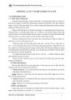
Đề cương bài giảng học phần Tin học đại cương
 167 p |
167 p |  122
|
122
|  6
6
-

Bài giảng học phần Tin học cơ sở - Chương 0: Giới thiệu môn học
 7 p |
7 p |  17
|
17
|  5
5
-

Bài giảng học phần Tin học cơ sở - Chương 1: Thông tin và biểu diễn thông tin
 18 p |
18 p |  15
|
15
|  4
4
-

Bài giảng học phần Tin học cơ sở - Chương 2: Cấu trúc máy tính
 8 p |
8 p |  18
|
18
|  4
4
-

Bài giảng học phần Tin học cơ sở - Chương 5: Các vấn đề xã hội của công nghệ thông tin
 13 p |
13 p |  17
|
17
|  4
4
Chịu trách nhiệm nội dung:
Nguyễn Công Hà - Giám đốc Công ty TNHH TÀI LIỆU TRỰC TUYẾN VI NA
LIÊN HỆ
Địa chỉ: P402, 54A Nơ Trang Long, Phường 14, Q.Bình Thạnh, TP.HCM
Hotline: 093 303 0098
Email: support@tailieu.vn








